كيفية مسح ذاكرة التخزين المؤقت الخاصة بك على أي متصفح Windows
Miscellanea / / August 05, 2021
تعد متصفحات الإنترنت من التطبيقات الأساسية للغاية لتصفح الإنترنت أو دفق المحتوى أو تنزيله. تستخدم معظم مواقع الويب ملفات تعريف الارتباط وذاكرة التخزين المؤقت لتذكر تفضيلاتك. هذه مجرد أجزاء صغيرة من الملفات تقدم بعض المعلومات المهمة حول موقع الويب الذي تزوره. أيضًا ، يمكنه تخزين المعلومات على القرص الثابت لديك مثل الرموز والبيانات الوصفية وعنوان URL وإعدادات التكوين. إذا سمحت بتخزين ذاكرة التخزين المؤقت وملفات تعريف الارتباط على القرص الثابت لديك ، فهذا يعني بالتأكيد أن حذف سجل التصفح لن يكون كافيًا لك. تحتاج إلى مسح ذاكرة التخزين المؤقت الخاصة بك من أي متصفح للخصوصية الكاملة.
يبحث الجميع عن معلومات عبر الإنترنت ، وفي هذه العملية ، نقدم معلومات عنا. لا نريد أن يتمكن أي شخص بخلافنا من الوصول إلى معلوماتنا الشخصية مثل الآراء السياسية والمشاكل العاطفية. على الرغم من أن الإنترنت هو مركز للمعلومات ، فنحن تقريبًا نبحث عن أي شيء دون تفكير ثانٍ. يتم تسجيل كل موقع ويب تزوره بواسطة متصفحك. لذلك عندما نريد إزالة آثارنا على الإنترنت ، نحذف سجل المتصفح الخاص بنا. ومع ذلك ، فإن حذف السجل لا يكفي.
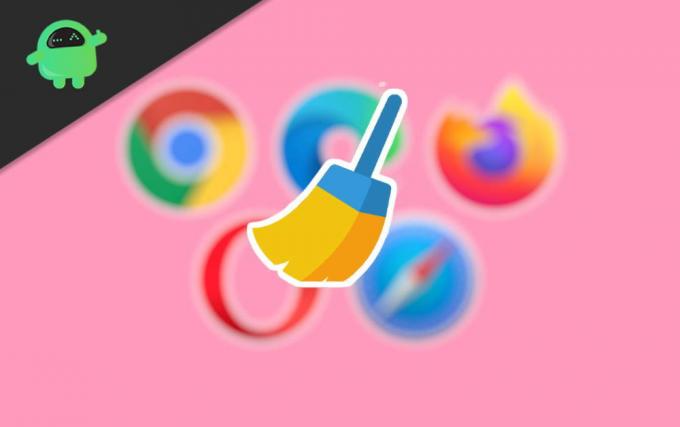
جدول المحتويات
-
1 كيفية مسح ذاكرة التخزين المؤقت الخاصة بك على أي متصفح Windows؟
- 1.1 امسح ذاكرة التخزين المؤقت على Chrome
- 1.2 امسح ذاكرة التخزين المؤقت على Firefox
- 1.3 امسح ذاكرة التخزين المؤقت الخاصة بك على Internet Explorer
- 1.4 امسح ذاكرة التخزين المؤقت على Safari
كيفية مسح ذاكرة التخزين المؤقت الخاصة بك على أي متصفح Windows؟
يمكن لأي شخص لديه معرفة كافية التحقق من ذاكرة التخزين المؤقت أو ملفات تعريف الارتباط الخاصة بك ويمكنه معرفة موقع الويب الذي زرته مؤخرًا. لذلك ، يجب عليك أيضًا حذف أو مسح ذاكرة التخزين المؤقت على أي متصفح Windows قمت بتثبيته. يمكنك قراءة الخطوات المكتوبة أدناه وفقًا لمتصفحك لحذف ذاكرة التخزين المؤقت.
امسح ذاكرة التخزين المؤقت على Chrome
يمكن تطبيق هذه الخطوات على جميع المتصفحات القائمة على Chrome ، على سبيل المثال ، متصفح Torch و Chromium وما إلى ذلك.
الخطوة 1) قم بتشغيل متصفحك ، وانقر فوق ثلاث نقاط عمودية الموجود في الزاوية اليمنى العليا من النافذة ، وحدد ملف التاريخ الخيار من القائمة المنسدلة. يمكنك أيضًا الضغط على السيطرة + H على لوحة المفاتيح لفتح صفحة السجل.

الخطوة 2) اضغط على محو بيانات التصفح الخيار على يسار صفحة التاريخ.
الخطوه 3) الآن ، في الصفحة الجديدة ، انتقل إلى المتقدمة علامة التبويب وتحقق من الصور والملفات المخزنة مؤقتًا و ملفات تعريف الارتباط وإعلان بيانات الموقع الأخرى اختيار.

حدد الفترة الزمنية. يمكنك أيضًا التحقق من الخيارات الأخرى مثل سجل التنزيل ، وسجل التصفح ، وما إلى ذلك ، والنقر فوق ملف بيانات كليا زر للتأكيد. سيؤدي هذا إلى حذف جميع ملفات ذاكرة التخزين المؤقت.
امسح ذاكرة التخزين المؤقت على Firefox
الخطوة 1) الخطوات تشبه إلى حد كبير Chrome Click on the ثلاث نقاط ب وحدد ملف التاريخ خيار من القائمة. سيتم تحميله في نافذة جديدة.
الخطوة 2) الآن ، انقر فوق الخيار احذف التاريخ الحديث أو يمكنك أيضًا الضغط على Ctrl + Shift-Del على لوحة المفاتيح. سيظهر موجه.
الخطوه 3) حدد الفترة الزمنية التي تحتوي على خيارات مثل الساعة الأخيرة, كل شىء. ثم انقر فوق تفاصيل زر ، ستظهر أنواع مختلفة من خيارات البيانات. تحقق من ذاكرة التخزين المؤقت وملفات تعريف الارتباط وسجل التصفح وما إلى ذلك وفقًا لاختيارك وانقر فوق امسح الآن لحذف ملفات ذاكرة التخزين المؤقت.
امسح ذاكرة التخزين المؤقت الخاصة بك على Internet Explorer
الخطوة 1) اضغط على إعدادات أيقونة ، حدد سلامة، وانقر فوق احذف بيانات التصفح القديمة. بدلاً من ذلك ، يمكنك الضغط على Ctrl + Shift-Del لنفس المهمة.
الخطوة 2) حدد المربعات وفقًا لأنواع المعلومات التي تريد حذفها. ضع علامة في المربع بجانب ذاكرة التخزين المؤقت وملفات تعريف الارتباط. لا يوجد خيار لاختيار الفترة الزمنية لسجلك. سيتم حذف محفوظات الاستعراض بالكامل.
الخطوه 3) اضغط على حذف زر لحذف جميع البيانات.
امسح ذاكرة التخزين المؤقت على Safari
الخطوة 1) قم بتشغيل متصفح Safari وحدد مسح التاريخ وبيانات الموقع الخيار من قائمة Safari في الأعلى.
الخطوة 2) حدد القائمة المنسدلة وحدد الفترة الزمنية. لا توجد خيارات هنا مثل المتصفحات الأخرى التي يجب عليك تحديد مربع ذاكرة التخزين المؤقت لحذف بيانات ذاكرة التخزين المؤقت.
الخطوه 3) بمجرد تعيين النطاق الزمني ، انقر فوق حذف زر وتأكيد حذف جميع بيانات التصفح وملفات ذاكرة التخزين المؤقت.
اختيار المحرر:
- إصلاح خطأ وقت تشغيل نقطة ضبط لوجيتك؟
- زيادة حجم الكمبيوتر المحمول فوق 100٪ في نظام التشغيل Windows 10
- كيف يتم ترحيل Windows 10 إلى SSD دون إعادة تثبيت نظام التشغيل؟
- كيفية استخدام ملفات تعريف مستخدم متعددة في Microsoft Edge
- لإصلاح مشكلة تنزيل Samsung Internet Browser؟
راهول طالب في علوم الكمبيوتر وله اهتمام كبير بمجال موضوعات التكنولوجيا والعملات المشفرة. يقضي معظم وقته إما في الكتابة أو الاستماع إلى الموسيقى أو السفر في أماكن غير مرئية. يعتقد أن الشوكولاتة هي الحل لجميع مشاكله. الحياة تحدث ، والقهوة تساعد.



